Ustvarite bližnjico do zgodovine datotek v sistemu Windows 10
Kako ustvariti bližnjico do zgodovine datotek v sistemu Windows 10
Zgodovina datotek vam omogoča, da ustvarite varnostno kopijo pomembnih podatkov, shranjenih v mapah Dokumenti, Slike, Glasba, Videoposnetki in namizje. Če želite prihraniti čas, lahko v sistemu Windows 10 ustvarite bližnjico do zgodovine datotek. S klikom nanjo boste lahko neposredno dostopali do zgodovine datotek.
Oglas
Windows 10 ima vgrajen sistem za varnostno kopiranje, imenovan "Zgodovina datotek". Uporabniku omogoča, da ustvari varnostno kopijo datotek, shranjenih v vašem računalniku. To bo preprečilo izgubo podatkov, če gre kaj narobe. Obstaja več primerov uporabe te funkcije. Na primer, lahko vam pomaga pri prenosu datotek iz starega računalnika v novega. Lahko pa ga uporabite za varnostno kopiranje datotek na zunanji izmenljivi pogon. Funkcija zgodovine datotek je bila prvič predstavljena v sistemu Windows 8 in je bila izboljšana v sistemu Windows 10. Omogoča brskanje in obnavljanje različnih različic datotek.
Zgodovina datotek zahteva uporabo datotečnega sistema NTFS. Zgodovina datotek se opira na funkcijo dnevnika NTFS za sledenje spremembam datotek. Če dnevnik vsebuje zapise o spremembah, Zgodovina datotek samodejno vključi posodobljene datoteke v arhiv. Ta operacija je zelo hitra.
Zgodovina datotek samodejno ustvari varnostne kopije vaših podatkov po urniku na pogon, ki ga izberete shraniti v.
Če želite ustvariti bližnjico do zgodovine datotek v sistemu Windows 10,
- Odprite klasiko Nadzorna plošča.
- Pomaknite se do Nadzorna plošča\Sistem in varnost.
- Kliknite na Zgodovina datotek ikona.
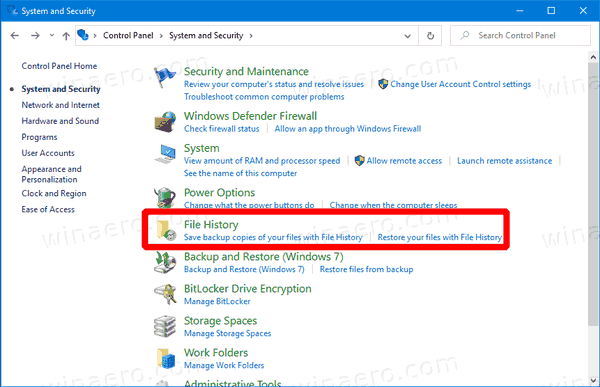
- Kliknite in pridržite levi gumb miške na majhni ikoni Zgodovine datotek v naslovni vrstici in jo povlecite na namizje.
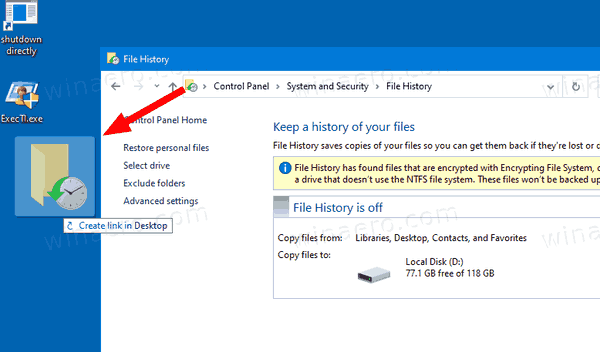
- Voila, na namizju imate bližnjico do zgodovine datotek.
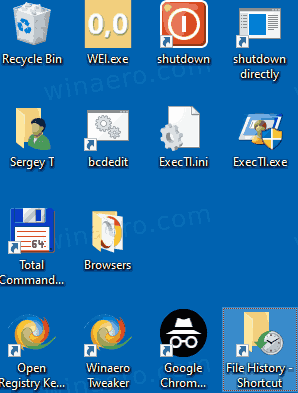
Končali ste.
Druga možnost je, da takšno bližnjico ustvarite ročno. Evo, kako je to mogoče storiti.
Ročno ustvarite bližnjico do zgodovine datotek
- Z desno miškino tipko kliknite prazen prostor na namizju. V kontekstnem meniju izberite Novo - Bližnjica (glejte posnetek zaslona).

- V ciljno polje bližnjice vnesite ali kopirajte in prilepite naslednje:
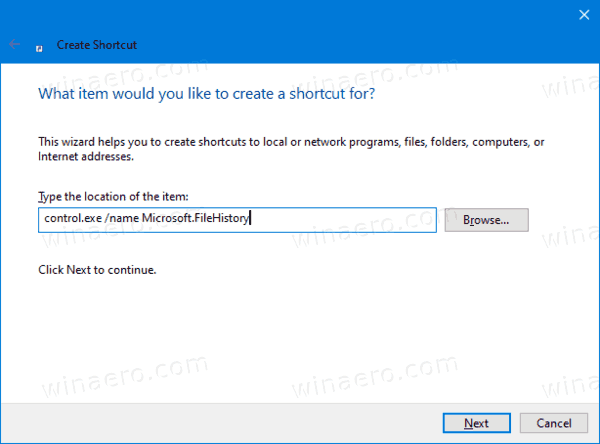
control.exe /ime Microsoft. Zgodovina datotek
- Vrsta Zgodovina datotek kot ime bližnjice na naslednji strani. Pravzaprav lahko uporabite poljubno ime. Ko končate, kliknite gumb Dokončaj.

- Zdaj z desno tipko miške kliknite bližnjico, ki ste jo ustvarili, in izberite Lastnosti.

- Na zavihku Bližnjica lahko določite novo ikono, če želite. Primerna ikona je v
C:\Windows\System32\FileHistory.exemapa.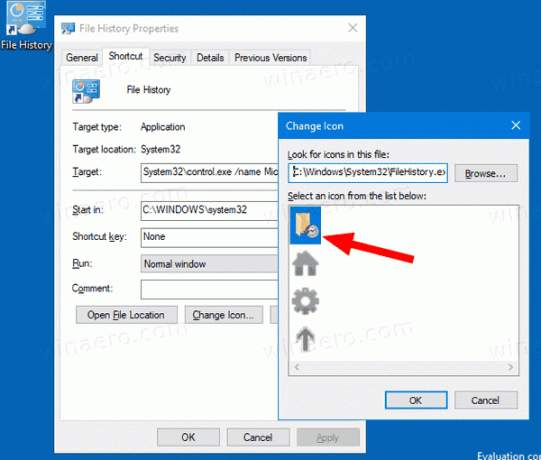
- Kliknite V redu, da uporabite ikono, nato kliknite V redu, da zaprete pogovorno okno lastnosti bližnjice.
Zdaj lahko to bližnjico premaknete na katero koli priročno lokacijo, pripnite v opravilno vrstico ali na Start,dodajte v vse aplikacije oz dodajte v hitri zagon (glej, kako omogočite hitri zagon). Lahko tudi dodeli globalno bližnjico do vaše bližnjice.
Povezani članki:
- Obnovite datoteke iz zgodovine datotek v sistemu Windows 10
- Kako omogočiti zgodovino datotek v sistemu Windows 10
- Spremenite pogon za zgodovino datotek v sistemu Windows 10
- Spremenite, kako dolgo je treba hraniti zgodovino datotek v sistemu Windows 10
- Izbrišite starejše različice zgodovine datotek v sistemu Windows 10
- Kako ponastaviti zgodovino datotek v sistemu Windows 10
- Spremenite, kako pogosto želite shraniti zgodovino datotek v sistemu Windows 10
To je to.
